Cómo Crear Collages de Fotos Gratis: Guía Paso a Paso
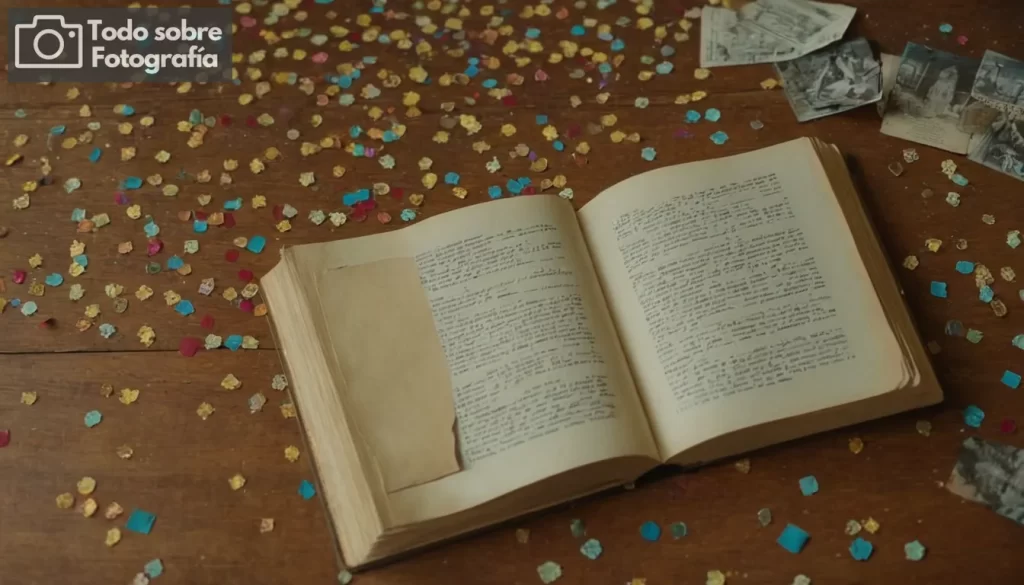
En este artículo aprenderás a hacer collages de fotos de manera sencilla y sin necesidad de descargar programas. Existen diferentes herramientas gratuitas y fáciles de usar que te permitirán crear impresionantes composiciones fotográficas, como Photo Collage, PicMonkey, Canva, Fotor, Picsart, Moldiv y Pixlr. Además, si prefieres hacer collages de fotos desde tu móvil, también existen aplicaciones como Moldiv, PicCollage y Foto Collage. A lo largo de esta guía paso a paso te mostraré cómo utilizar estas herramientas para crear collages de fotos únicos y personalizados.
Herramientas gratuitas para hacer collages

Cuando se trata de hacer collages de fotos, tienes varias opciones de herramientas gratuitas a tu disposición. Aquí te mencionaré algunas de las más populares y fáciles de usar:
Relacionado: Buscar Imágenes en Google: Paso a Paso | Guía completa
Buscar Imágenes en Google: Paso a Paso | Guía completa- Photo Collage: Esta herramienta online te permite crear collages de fotos de manera rápida y sencilla. Puedes elegir entre una amplia variedad de plantillas predeterminadas y personalizar tu collage arrastrando y soltando las fotos.
- PicMonkey: Esta plataforma te ofrece la posibilidad de crear collages de fotos tanto en su versión web como en su aplicación móvil. Proporciona una amplia gama de funciones de edición y diseño para que puedas crear collages increíbles.
- Canva: No solo te permite crear bonitos diseños, sino que también tiene una amplia selección de plantillas para hacer collages de fotos. Es muy fácil de usar y te proporciona todas las herramientas que necesitas para personalizar tu collage.
- Fotor: Esta aplicación online te ofrece una gran variedad de diseños y plantillas para crear collages de fotos. También cuenta con herramientas de edición de imágenes para mejorar tus fotos antes de crear el collage.
- Picsart: Con esta herramienta, además de crear collages de fotos, puedes agregar efectos, filtros y elementos gráficos para darle un toque especial a tus composiciones.
Estas son solo algunas de las opciones gratuitas que puedes utilizar para hacer collages de fotos. Explora cada una de ellas y encuentra la que mejor se adapte a tus necesidades y preferencias.
Pasos para hacer un collage en Canva
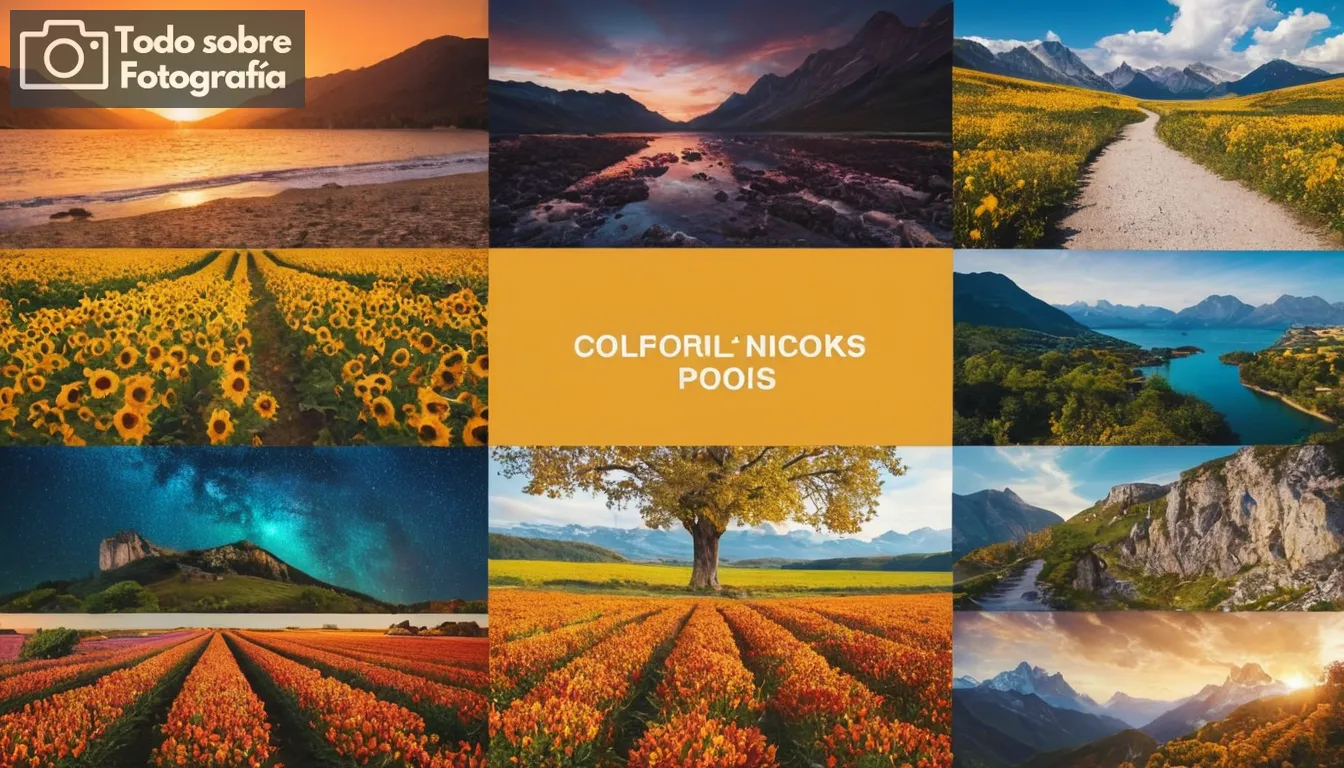
A continuación, te mostraré cómo hacer un collage de fotos utilizando la herramienta Canva. Sigue estos sencillos pasos:
Relacionado: Buscar Imágenes en Google: Paso a Paso | Guía completa
Buscar Imágenes en Google: Paso a Paso | Guía completa ¡Domina la fotografía con inteligencia artificial en imágenes!
¡Domina la fotografía con inteligencia artificial en imágenes!- Selecciona tus fotos: Antes de comenzar, elige las fotos que deseas incluir en tu collage de fotos. Asegúrate de tenerlas guardadas en tu computadora o en la nube para poder acceder a ellas fácilmente.
- Accede a Canva: Abre tu navegador web y dirígete al sitio web de Canva (www.canva.com). Si aún no tienes una cuenta, puedes crear una de forma gratuita.
- Elige una plantilla predeterminada: Una vez en Canva, haz clic en la pestaña "Diseños" en la parte superior izquierda de la página. A continuación, selecciona la opción "Collage de fotos". Canva te mostrará una amplia selección de plantillas predeterminadas para que elijas la que más te guste.
- Arrastra las fotos a la plantilla: Una vez que hayas elegido tu plantilla, verás que aparecen diferentes celdas o marcos en los que puedes arrastrar y soltar tus fotos. Selecciona cada celda y arrastra una foto desde tu carpeta o desde la ubicación donde las tengas guardadas.
- Personaliza el diseño: Canva te permite personalizar tu collage de fotos de varias formas. Puedes cambiar el tamaño y la posición de las fotos, agregar filtros, ajustar la opacidad, agregar texto y mucho más. Explora las opciones de personalización para crear un collage de fotos único y a tu gusto.
- Guarda y exporta tu collage: Una vez estés satisfecho con tu collage de fotos en Canva, haz clic en el botón "Descargar" ubicado en la parte superior derecha de la página. Canva te ofrecerá diferentes formatos de descarga, elige el que mejor se adapte a tus necesidades y guarda tu collage de fotos en tu computadora o dispositivo.
¡Listo! Has creado un hermoso collage de fotos utilizando Canva. Ahora puedes compartirlo en redes sociales, imprimirlo o utilizarlo como desees.
Personalización del diseño
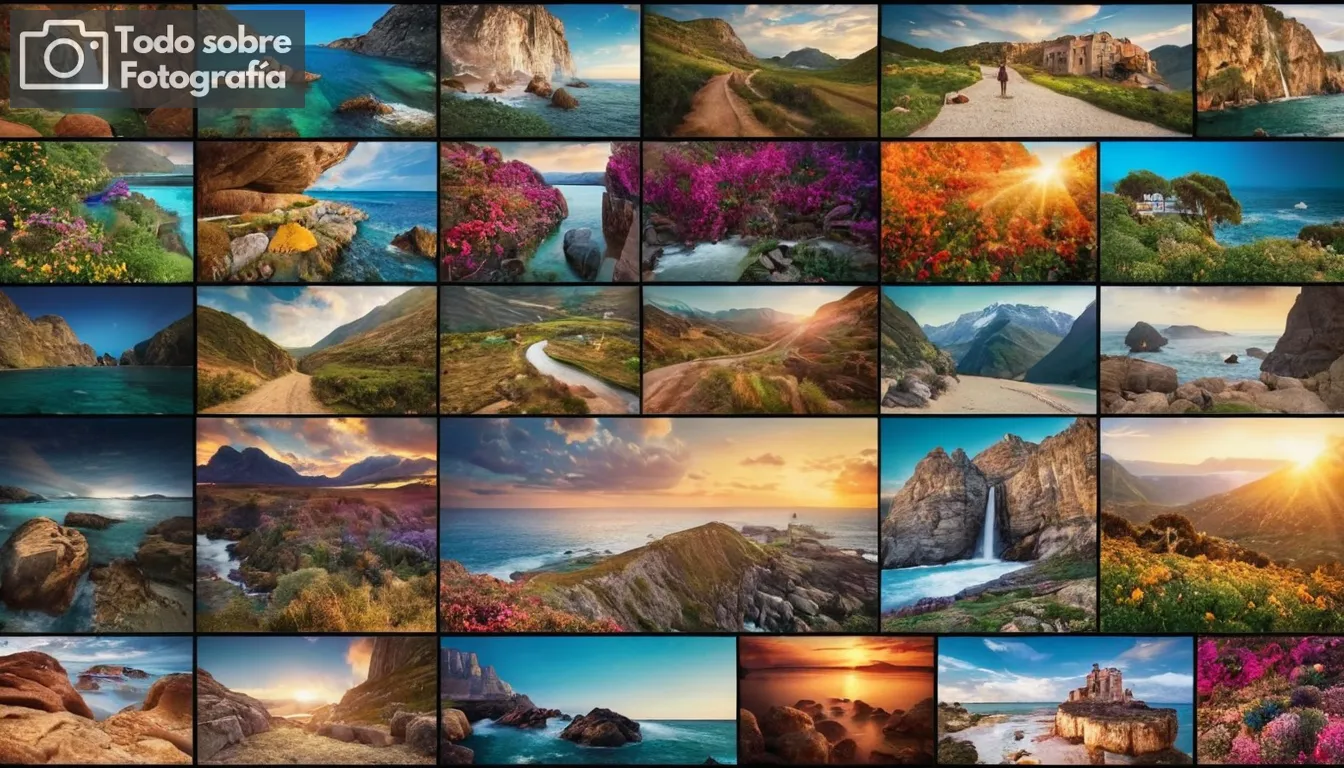
Cuando estés creando tu collage de fotos en Canva, tendrás varias opciones para personalizar el diseño y hacerlo a tu medida. Aquí te mencionaré algunas opciones de personalización que puedes considerar:
Relacionado: Buscar Imágenes en Google: Paso a Paso | Guía completa
Buscar Imágenes en Google: Paso a Paso | Guía completa ¡Domina la fotografía con inteligencia artificial en imágenes!
¡Domina la fotografía con inteligencia artificial en imágenes! Descubre la Mejor Cámara Instantánea 2024 - Guía de Compra
Descubre la Mejor Cámara Instantánea 2024 - Guía de Compra- Tamaño y posición de las fotos: Puedes ajustar el tamaño y la posición de cada foto dentro de la plantilla de collage. Esto te permitirá crear diseños más dinámicos y equilibrados.
- Agregar filtros: Canva ofrece una variedad de filtros que puedes aplicar a tus fotos para darles un estilo particular. Puedes experimentar con diferentes filtros y ver cuál se adapta mejor a la estética que deseas para tu collage.
- Ajustar opacidad: Si deseas que algunas fotos no sean tan prominentes en tu collage, puedes ajustar la opacidad de esas imágenes para que sean más transparentes.
- Agregar texto: Canva te permite agregar texto a tu collage para darle un toque especial. Puedes agregar títulos, citas o simplemente etiquetar las fotos con nombres o descripciones.
- Utilizar formas y elementos gráficos: Canva cuenta con una amplia biblioteca de formas y elementos gráficos que puedes utilizar para decorar tu collage. Puedes agregar flechas, líneas, iconos u otros elementos para resaltar partes específicas de tu composición.
- Cambiar fondo: Si quieres cambiar el fondo de tu collage, Canva te ofrece diferentes opciones. Puedes elegir un color sólido, un patrón o incluso cargar tu propia imagen de fondo.
Estas son solo algunas de las opciones de personalización que puedes explorar en Canva. Recuerda que la clave está en experimentar y jugar con las herramientas y elementos disponibles hasta obtener el resultado deseado para tu collage de fotos.
Exportar el collage en diferentes formatos
Una vez que hayas creado y personalizado tu collage de fotos en Canva, llega el momento de exportarlo en diferentes formatos para poder utilizarlo según tus necesidades. A continuación, te mostraré cómo hacerlo:
- Haz clic en el botón "Descargar": En la parte superior derecha de la página, encontrarás un botón con la opción "Descargar". Haz clic en él para iniciar el proceso de descarga de tu collage de fotos.
- Selecciona el formato de descarga: Canva te ofrecerá diferentes opciones de formato para tu collage de fotos. Puedes elegir entre formatos como PNG, JPEG o PDF, dependiendo de tus preferencias y del uso que le darás a tu collage.
- Elige la calidad de la descarga: Además del formato, Canva también te permite seleccionar la calidad de la descarga. Puedes elegir si deseas una descarga de alta calidad, que será ideal si quieres imprimir tu collage de fotos, o una descarga de calidad estándar para uso digital. Recuerda que al hacer un collage con fotos, la calidad de descarga es importante para el resultado final.
- Confirma y descarga: Una vez hayas elegido el formato y la calidad de descarga, haz clic en el botón "Descargar" y Canva generará automáticamente el archivo de tu collage de fotos en el formato elegido. El archivo se descargará en tu computadora o dispositivo.
¡Listo! Ahora tienes tu collage de fotos en el formato deseado. Recuerda que puedes utilizarlo para imprimirlo, compartirlo en red

 Buscar Imágenes en Google: Paso a Paso | Guía completa
Buscar Imágenes en Google: Paso a Paso | Guía completa ¡Domina la fotografía con inteligencia artificial en imágenes!
¡Domina la fotografía con inteligencia artificial en imágenes! Descubre la Mejor Cámara Instantánea 2024 - Guía de Compra
Descubre la Mejor Cámara Instantánea 2024 - Guía de Compra Mejores apps para crear videos con fotos y música (Android e iOS)
Mejores apps para crear videos con fotos y música (Android e iOS)Opciones para hacer collages en el móvil
Si prefieres hacer collages de fotos desde tu móvil, también tienes varias opciones de aplicaciones que te permitirán crear composiciones fotográficas de forma sencilla y divertida. Aquí te mencionaré algunas de las más populares:
- Moldiv: Esta aplicación cuenta con una amplia colección de plantillas y diseños para hacer collages de fotos. Además, ofrece herramientas de edición como filtros, ajustes de color y texto para personalizar aún más tus creaciones.
- PicCollage: Con PicCollage puedes crear collages de fotos a partir de plantillas o crear tus propias composiciones desde cero. Además de fotos, también puedes agregar stickers, texto y fondos para darle un toque creativo a tus collages.
- Foto Collage: Esta aplicación sencilla y fácil de usar te permite combinar fotos en collages personalizados. Ofrece varias plantillas, fondos y estilos para que puedas crear collages únicos y originales.
Estas son solo algunas de las opciones disponibles para crear collages de fotos desde tu móvil. Puedes buscar en tu tienda de aplicaciones otras opciones que se ajusten a tus necesidades y preferencias. Recuerda explorar todas las herramientas y opciones que te ofrecen para que puedas crear collages de fotos impresionantes directamente desde tu dispositivo móvil.
 Buscar Imágenes en Google: Paso a Paso | Guía completa
Buscar Imágenes en Google: Paso a Paso | Guía completa ¡Domina la fotografía con inteligencia artificial en imágenes!
¡Domina la fotografía con inteligencia artificial en imágenes! Descubre la Mejor Cámara Instantánea 2024 - Guía de Compra
Descubre la Mejor Cámara Instantánea 2024 - Guía de Compra Mejores apps para crear videos con fotos y música (Android e iOS)
Mejores apps para crear videos con fotos y música (Android e iOS)![Los 15 Mejores Programas de Edición de Fotos Gratis [2024]](https://todosobrefotografia.com/wp-content/uploads/editores_de_fotos_6421-150x150.webp) Los 15 Mejores Programas de Edición de Fotos Gratis [2024]
Los 15 Mejores Programas de Edición de Fotos Gratis [2024]Si quieres conocer otros artículos parecidos a Cómo Crear Collages de Fotos Gratis: Guía Paso a Paso puedes visitar la categoría Guías.

Entradas Relacionadas